- VTI 11 eigener Skin auf Basis von MetrixFHD
- VU Plus – VTI 11 installieren
- Ambilight mit EnigmaLight und Philips HUE Bridge
Zum Jahreswechsel habe ich meinen Vu+ Solo 2 Sat-Receiver von VTI 9 auf VTI 11 aktualisiert. Was Du dafür braucht und wie es geht erfährst Du in diesem Beitrag. Am besten planst Du eine halbe Stunde ein. Durchführung auf eigene Gefahr. Bitte sorge immer für eine Sicherungskopie.
In weiteren Beiträgen werde ich Dir dann zeigen, wie Du einen anderen Skin installieren und anpassen kannst.
Sicherung der Einstellungen
Wenn Du eine Festplatte installiert hast, kannst Du Deine Einstellungen ganz einfach über die Backup-Suite erstellen.
Die Backup-Suite findest Du unter Menü –> VTI –> VTI Panel –> VTi Software-Werkzeuge –> Backup-Suite.
Hier kannst Du ganz bequem das Speichermedium wählen. In meinem Fall ist es die interne Festplatte /media/hdd.
Anschließend führst Du der Reihe nach die einzelnen Sicherungen für Plugins, Kanalliste/Bouquets und Einstellungen durch.
Das war’s auch schon mit der Vorbereitung.
Optional kannst Du unter Menü –> VTI –> VTI Panel –> VTi Software-Werkzeuge –> Image-Sicherung noch eine komplette Sicherung des aktuellen Images machen.
Erstellung USB-Stick
Damit das Image auf die Box kommt, musst Du es zunächst laden, dann entpacken und auf einen USB-Stick kopieren.
Der USB-Stick sollte komplett leer sein und mit FAT32 formatiert sein.
- Image auf VTI-Forum laden
- USB Stick mit dem Dateisystem FAT, bzw. FAT32 formatieren
- Zip-Datei auf den USB-Stick entpacken oder die entpackten Dateien auf den USB-Stick kopieren
- Im Stammverzeichnis des USB-Sticks sollte das Verzeichnis vuplus zu sehen sein. In diesem Verzeichnis befindet sich ein weitere Ordner mit dem Namen solo2 (abhängig von eurer Box/eurem Image)
- In diesem Verzeichnis /vuplus/solo2 befinden sich 5 Dateien
Durchführen des Flash-Updates
Jetzt könnt ihr mit dem USB-Stick zu eurer VU+-Box gehen.
- Vu+-Box ausschalten (am besten über den Netzschalter)
- Alle USB Geräte von der Box entfernen
- Alle CI-Module und Pay-TV-Karten aus der Box entfernen
- USB Stick vorne anstecken
- Vu+-Box einschalten
- Auf die Meldung „Update please press Power“ warten
- Jetzt die „Power“-Taste an der Vorderseite drücken (Sensor-Taste)
- Der Flash-Vorgang beginnt. BITTE NICHT DEN STROM TRENNEN
- Auf Hinweis „Finished, Removing USB“ im Display warten
- USB Stick von der Box abziehen
- Vu+-Box ausschalten und neu starten
Wiederherstellen der Einstellungen
Der VTi-Startwizard sollte starten. Anschließend solltet ihr unbedingt zuerst ein Online-Update über VTi-Panel –> Neuigkeiten oder durch Drücken der Tasten Blau – Grün – Grün durchgeführt werden.
Nun könnt ihr eure Einstellungen wieder einspielen. Hierfür geht ihr in Menü –> VTI –> VTI Panel –> VTi Software-Werkzeuge –> Backup-Suite. Die Einstellungen solltet ihr wieder der Reihe nach (Plugins, Kanalliste/Bouquets und Einstellungen) durchführen.
Viel Spaß mit dem VTI-Image 11!
Weitere Infos
VU+ Support Forum
https://www.vuplus-support.org
Hier findest Du sowohl die VTI Updates, als auch Skins und Plugins. Für die Nutzung musst Du am Forum angemeldet sein.
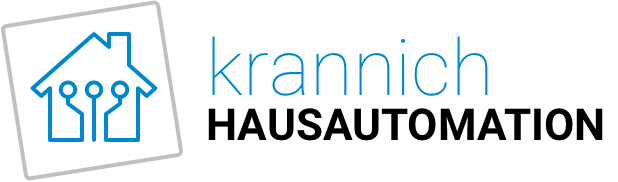


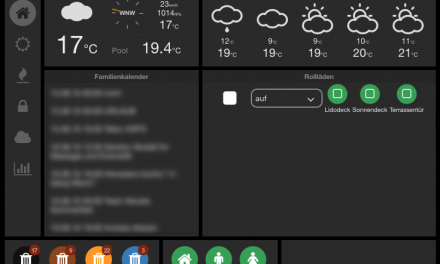
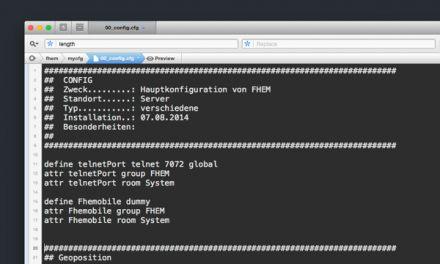

Danke für deine Einträge über die VU+ Receiver, hoffe da kommen noch mehr. Bin zurzeit mit deinem modifizierten metrixFHD unterwegs, gefällt mir echt gut 🙂 weiter so
Hi Bastian,
vielen Dank, das freut mich.
Ich habe bereits über EnigmaLight etwas geschrieben, läuft bei mir ganz gut mit zwei Hue Lampen hinter dem Sofa.
Sonst wird es eher weniger geben, da mir besonders der Skin wichtig war.
Hast Du konkret Bedarf/Fragen?
VG
Dennis